So beheben Sie, dass das Kindle-Buch nicht heruntergeladen wird
Veröffentlicht: 2021-08-08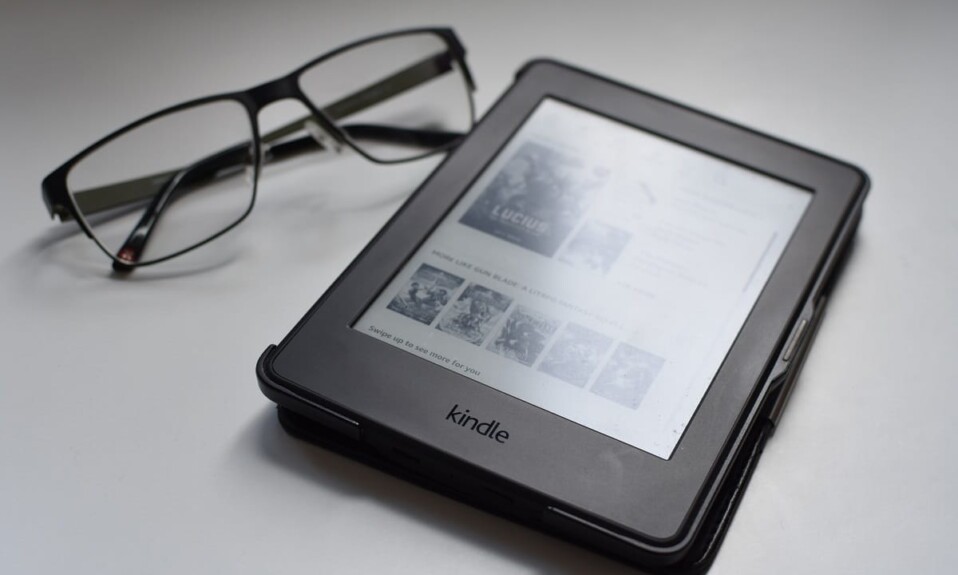
Kindle-Geräte sind im Wesentlichen E-Reader, mit denen Benutzer jede Form von digitalen Medien unterwegs lesen können. Es funktioniert hervorragend, wenn Sie elektronische Bücher gegenüber gedruckten bevorzugen, da es den Aufwand erspart, das zusätzliche Gewicht von Taschenbüchern zu tragen. Kindle-Benutzer können problemlos Millionen von E-Books durchsuchen, bevor sie sie herunterladen oder kaufen. Es gibt jedoch Zeiten, in denen Sie beim Herunterladen Ihrer bevorzugten E-Books auf Ihr Gerät auf einige Probleme stoßen. Keine Sorge, wir halten Ihnen den Rücken frei. Mit dieser kurzen Anleitung können Sie ganz einfach lernen, wie Sie Kindle-Bücher reparieren, die nicht heruntergeladen werden.

Inhalt
- So beheben Sie das Problem, dass das Kindle-Buch nicht heruntergeladen wird
- Methode 1: Überprüfen Sie Ihre Internetverbindung
- Methode 2: Starten Sie Ihr Kindle-Gerät neu
- Methode 3: Überprüfen Sie digitale Bestellungen bei Amazon
- Methode 4: Inhalts- und Geräteeinstellungen verwalten
- Methode 5: Laden Sie das E-Book erneut herunter
- Methode 6: Wenden Sie sich an den Amazon-Support
So beheben Sie das Problem, dass das Kindle-Buch nicht heruntergeladen wird
Es gibt zwei Hauptgründe dafür, dass das Problem, dass Kindle E-Books nicht heruntergeladen werden, auftritt:
1. Instabile Internetverbindung: Der Hauptgrund dafür, dass Bücher nicht auf dem Kindle erscheinen, ist, dass das Gerät keine Apps oder E-Books herunterladen kann. Dies könnte an einer langsamen und instabilen Internetverbindung liegen.
2. Voller Speicherplatz: Ein weiterer Grund dafür könnte sein, dass auf Ihrem Gerät kein Speicherplatz mehr vorhanden ist. Somit sind keine neuen Downloads möglich.
Lassen Sie uns nun die Lösungen besprechen, um das Problem zu beheben, dass das Kindle-Buch nicht heruntergeladen wird.
Methode 1: Überprüfen Sie Ihre Internetverbindung
Das erste, was Sie überprüfen sollten, ist Ihre Internetverbindung. Stellen Sie sicher, dass Sie eine stabile Verbindung auf Ihrem Kindle erhalten, indem Sie diese grundlegenden Prüfungen durchführen:
1. Sie können Ihren Router trennen und ihn nach einer Weile wieder verbinden .
2. Außerdem können Sie einen Geschwindigkeitstest durchführen , um die Geschwindigkeit Ihrer Internetverbindung zu überprüfen.
3. Entscheiden Sie sich für einen besseren Plan oder wenden Sie sich an Ihren Dienstanbieter .
4. Darüber hinaus können Sie Ihren Router zurücksetzen, um langsame Geschwindigkeit und Störungen zu beheben, indem Sie die Reset-Taste drücken.

Nachdem Sie sichergestellt haben, dass Sie eine stabile Verbindung haben, versuchen Sie erneut, die App herunterzuladen oder zu buchen.
Lesen Sie auch: Kindle Fire weich und hart zurücksetzen
Methode 2: Starten Sie Ihr Kindle-Gerät neu
Der Neustart eines beliebigen Geräts kann Ihnen helfen, kleinere Probleme und unvollständige Prozesse zu beheben. Daher kann ein Neustart Ihres Kindle-Geräts eine Lösung sein, um das Problem mit dem Kindle-Download zu beheben.
Um das Gerät auszuschalten, müssen Sie die Ein/Aus- Taste Ihres Kindle gedrückt halten, bis die Energieoptionen auf Ihrem Bildschirm angezeigt werden, und wie gezeigt „ Neu starten “ wählen.
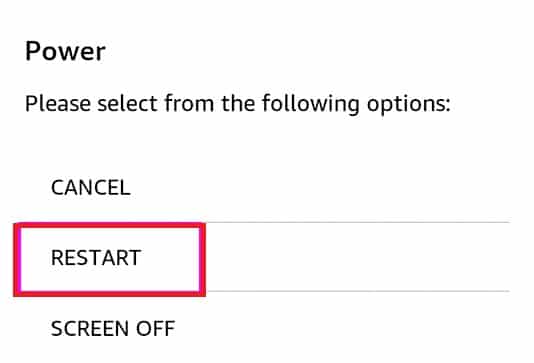
Oder, wenn das Ein/Aus-Dialogfeld nicht erscheint, warten Sie, bis der Bildschirm automatisch leer wird. Um das Gerät neu zu starten, halten Sie den Netzschalter erneut 30-40 Sekunden lang gedrückt, bis es neu startet.
Versuchen Sie, die App oder das Buch herunterzuladen, und prüfen Sie, ob das Problem, dass das Kindle-Buch nicht heruntergeladen wird, behoben ist.
Methode 3: Überprüfen Sie digitale Bestellungen bei Amazon
Wenn die Apps oder Bücher nicht auf dem Kindle im Bereich „ Ihre Inhalte und Geräte “ erscheinen, liegt das daran, dass Ihre Bestellung noch nicht abgeschlossen ist. So beheben Sie das Problem, dass Kindle E-Books nicht heruntergeladen werden, indem Sie Ihre digitalen Bestellungen bei Amazon überprüfen:
1. Starten Sie Amazon auf Ihrem Kindle-Gerät.
2. Gehen Sie zu Ihrem Konto und klicken Sie auf Ihre Bestellungen .
3. Wählen Sie schließlich oben die Registerkarte Digitale Bestellungen aus, um die Liste aller Ihrer digitalen Bestellungen zu überprüfen.
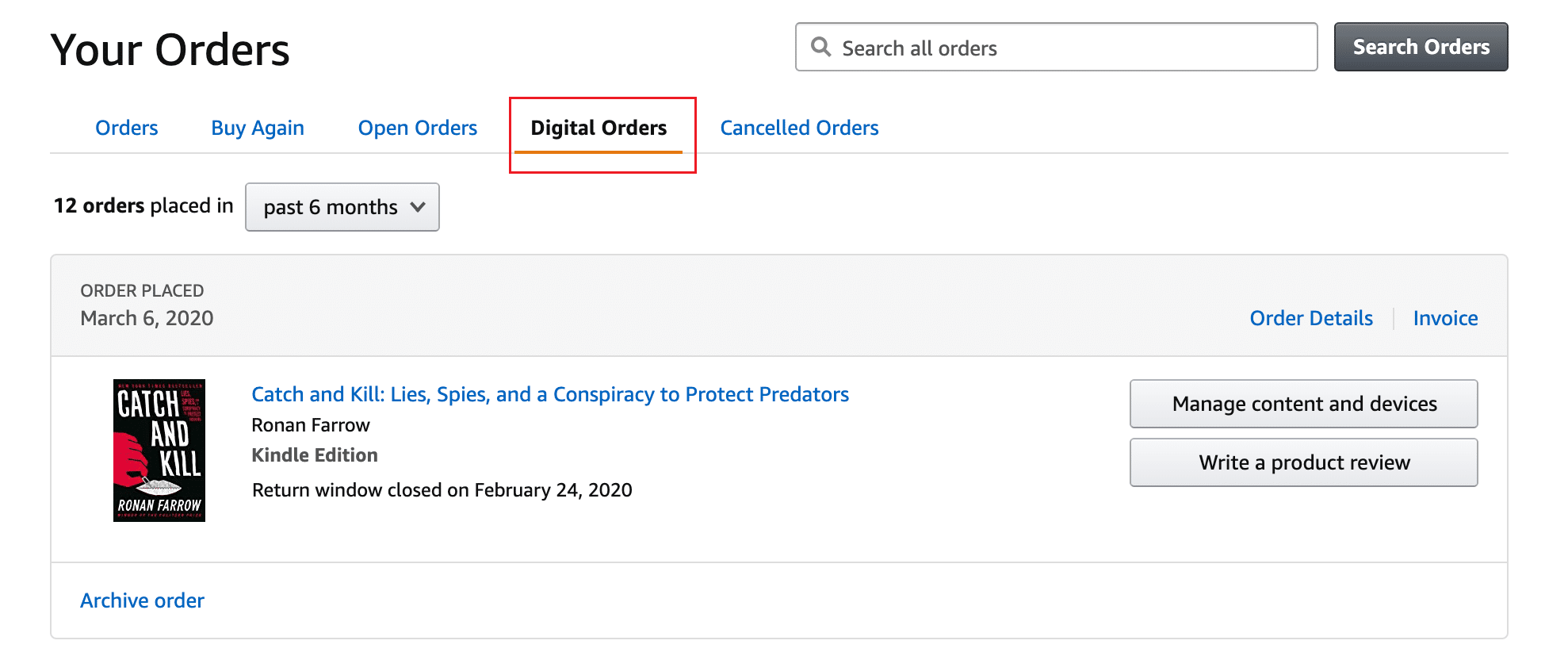
4. Prüfen Sie, ob sich die gewünschte App oder das gewünschte E-Book auf der digitalen Bestellliste befindet.
Lesen Sie auch: Schritt-für-Schritt-Anleitung zum Löschen Ihres Amazon-Kontos
Methode 4: Inhalts- und Geräteeinstellungen verwalten
Jedes Mal, wenn Sie ein E-Book oder eine App bei Amazon herunterladen, wird es im Abschnitt „ Meine Inhalte und Geräte verwalten “ angezeigt. Sie können Bücher, die nicht auf Kindle erscheinen, in diesem Abschnitt wie folgt anzeigen:

1. Starten Sie Amazon auf Ihrem Gerät und melden Sie sich bei Ihrem Konto an.
2. Gehen Sie in der oberen linken Ecke des Bildschirms zur Registerkarte Alle und tippen Sie auf Kindle E-Reader und Bücher .
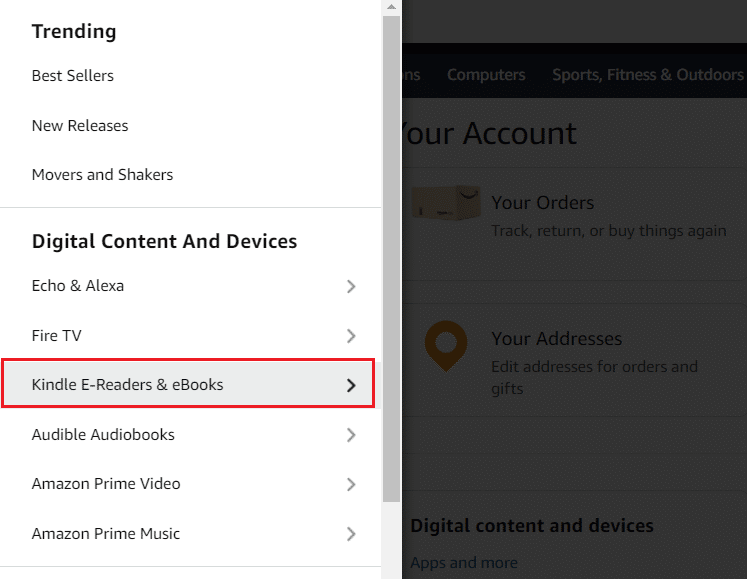
3. Scrollen Sie nach unten zum Abschnitt Apps und Ressourcen und wählen Sie Ihre Inhalte und Geräte verwalten aus.
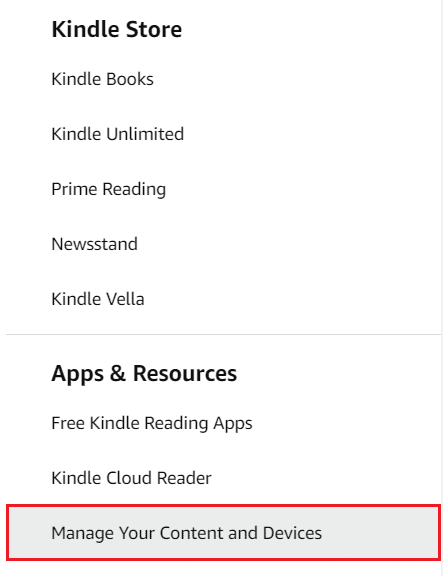
4. Suchen Sie hier das Buch oder die App, die nicht heruntergeladen wird, und tippen Sie auf Weitere Aktionen.
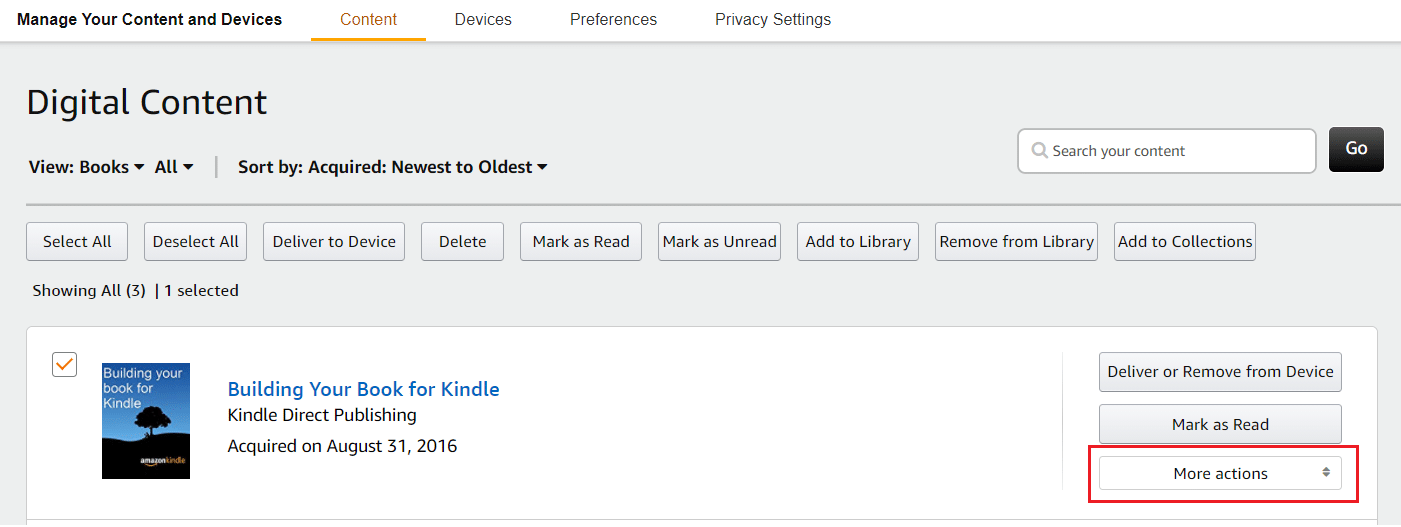
5. Wählen Sie die Option zum Liefern des Buchs auf Ihr Gerät aus oder laden Sie das Buch auf Ihren Computer herunter und übertragen Sie es später mit einem USB-Kabel auf Ihr Gerät.
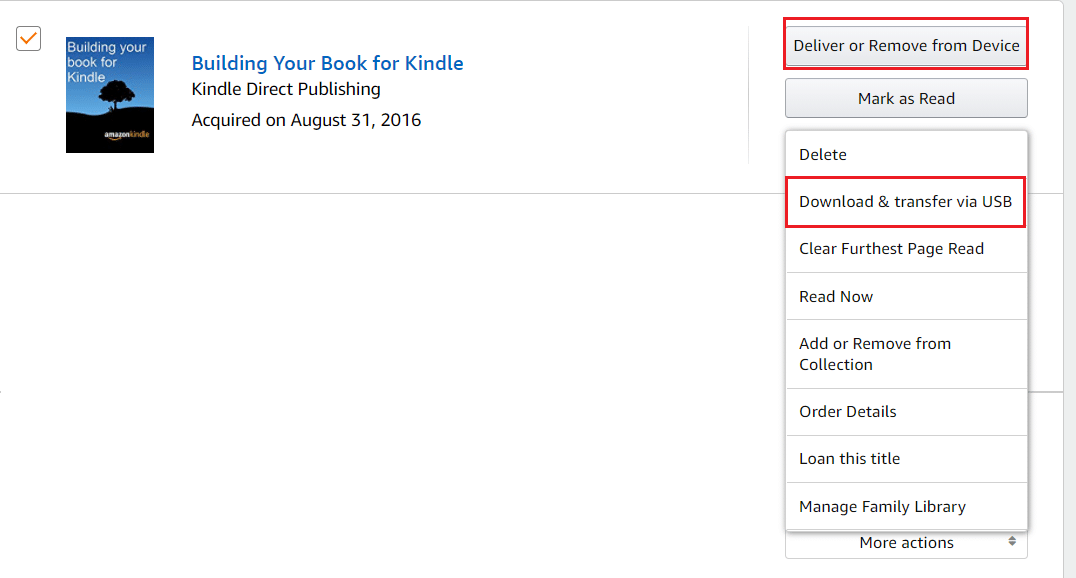
Methode 5: Laden Sie das E-Book erneut herunter
Manchmal schlägt der Buchdownload aufgrund eines unvollständigen Downloadvorgangs fehl. Wenn Sie eine instabile oder unterbrochene Internetverbindung haben, kann Ihr Download außerdem fehlschlagen oder Ihr Gerät kann das E-Book oder die App, die Sie herunterladen möchten, teilweise herunterladen. Sie können also versuchen, die App oder das Buch erneut herunterzuladen, um das Problem mit Büchern zu beheben, die nicht auf dem Kindle erscheinen.
1. Löschen Sie die App oder das E-Book, bei der/dem Sie Probleme beim Anzeigen haben.
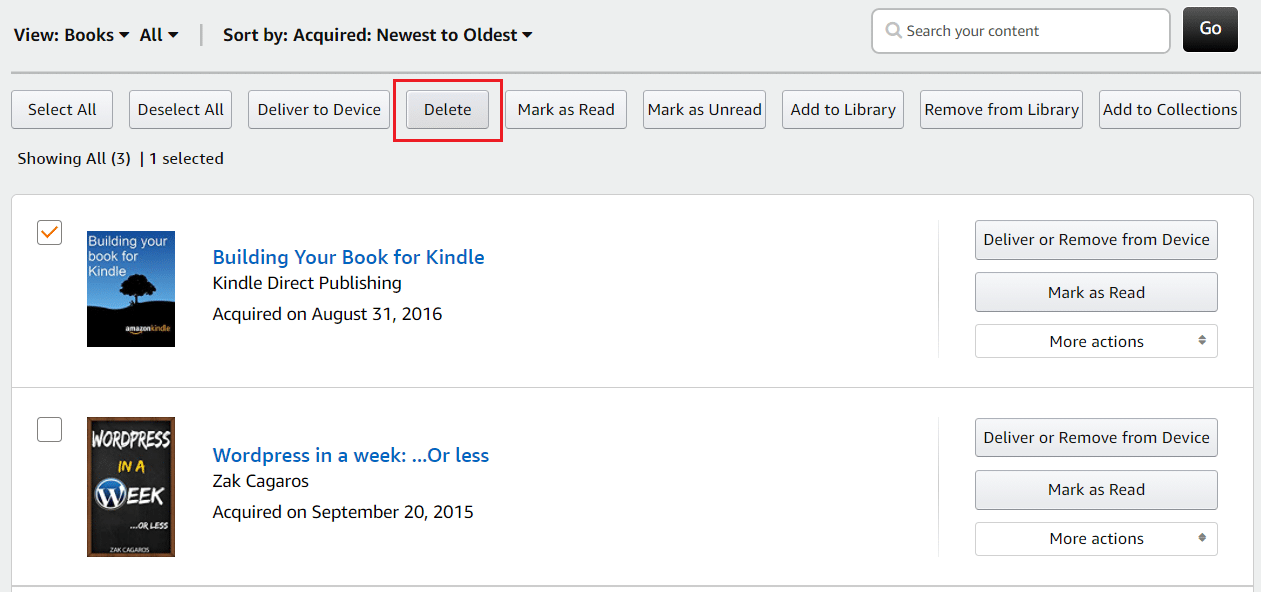
2. Starten Sie einen neuen Download .
Sobald der Downloadvorgang ohne Unterbrechungen abgeschlossen ist, sollten Sie in der Lage sein, den Fehler „Kindle ebook not downloading“ auf Ihrem Gerät zu beheben.
Methode 6: Wenden Sie sich an den Amazon-Support
Wenn Sie alle oben aufgeführten Methoden ausprobiert haben und nichts funktioniert hat, müssen Sie sich an den Amazon-Support wenden.
1. Starten Sie die Amazon-App und gehen Sie zum Kundendienst, um das Problem zu erklären, mit dem Sie konfrontiert sind.
2. Oder klicken Sie hier, um die Hilfe- und Kundendienstseite von Amazon über einen beliebigen Webbrowser aufzurufen.
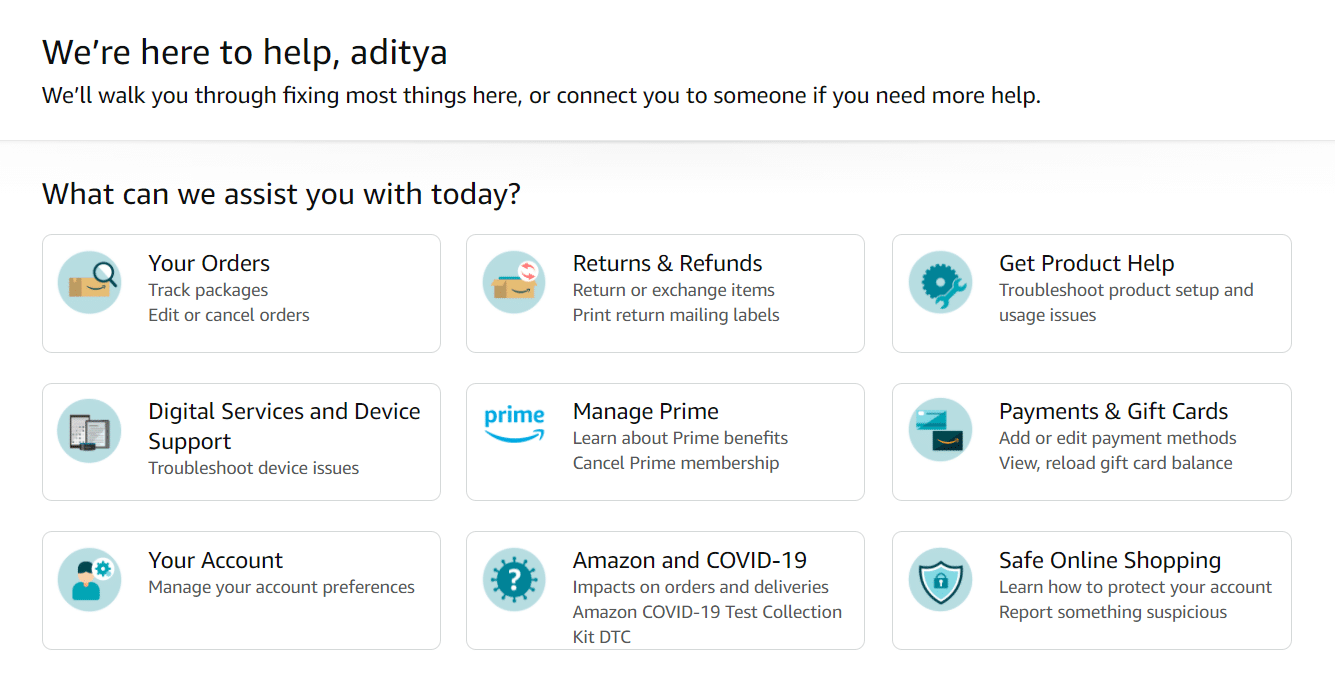
Häufig gestellte Fragen (FAQ)
Q1. Wie lösche ich meine Download-Warteschlange auf dem Kindle?
Es gibt keine integrierte App auf dem Kindle, mit der Sie Ihre Download-Warteschlangenliste anzeigen können. Wenn jedoch Downloads in die Warteschlange gestellt werden, können Sie die Benachrichtigung in Ihrer Benachrichtigungsleiste sehen. Ziehen Sie die Benachrichtigungsleiste nach unten, um die laufenden Downloads anzuzeigen . Klicken Sie auf die Benachrichtigung und Sie werden zur Download-Warteschlangenseite weitergeleitet.
Q2. Wie lade ich E-Books manuell auf meinen Kindle herunter?
Um E-Books manuell auf Ihren Kindle herunterzuladen,
- Starten Sie Amazon und gehen Sie zur Seite Verwalten Sie Ihre Inhalte und Geräte .
- Suchen Sie nun das Buch, das Sie herunterladen möchten, und klicken Sie auf Aktionen .
- Jetzt können Sie das E-Book auf Ihren Computer herunterladen .
- Nachdem Sie das E-Book auf Ihren Computer heruntergeladen haben, verwenden Sie ein USB-Kabel, um das E-Book auf Ihr Kindle-Gerät zu übertragen.
Q3. Warum werden meine Kindle-Bücher nicht heruntergeladen?
Wenn die Bücher nicht auf Ihren Kindle heruntergeladen werden, haben Sie möglicherweise eine instabile Internetverbindung.
- Eine schlechte Internetverbindung kann den Downloadvorgang unterbrechen. Stellen Sie daher sicher, dass Sie über eine stabile Internetverbindung verfügen, um den Downloadvorgang einzuleiten.
- Ein weiterer Grund, warum Ihre Kindle-Bücher nicht heruntergeladen werden, ist der volle Speicherplatz auf Ihrem Gerät. Sie können Ihren Speicherplatz leeren, um Platz für neue Downloads zu schaffen.
- Alternativ können Sie Ihren Kindle neu starten , um das Download-Problem zu beheben.
Q4. Wie lösche ich meine Download-Warteschlange auf dem Kindle?
Es gibt keine Funktion zum Löschen der Download-Warteschlange auf dem Kindle, aber sobald der Download abgeschlossen ist, können Sie die unerwünschten Apps oder Bücher löschen.
Empfohlen:
- So verbinden Sie den Kindle Fire mit einem Fernseher
- Fix Amazon Fire Tablet lässt sich nicht einschalten
- Wie behebe ich, dass ich Fotos auf Instagram nicht mögen kann?
- Wie behebe ich, dass Twitter-Benachrichtigungen nicht funktionieren?
Wir hoffen, dass die Anleitung hilfreich war und Sie das Problem „Kindle-Buch wird nicht heruntergeladen“ beheben konnten. Lassen Sie uns wissen, welche Methode für Sie am besten funktioniert hat. Wenn Sie noch Fragen zu diesem Artikel haben, können Sie diese gerne im Kommentarbereich stellen.
